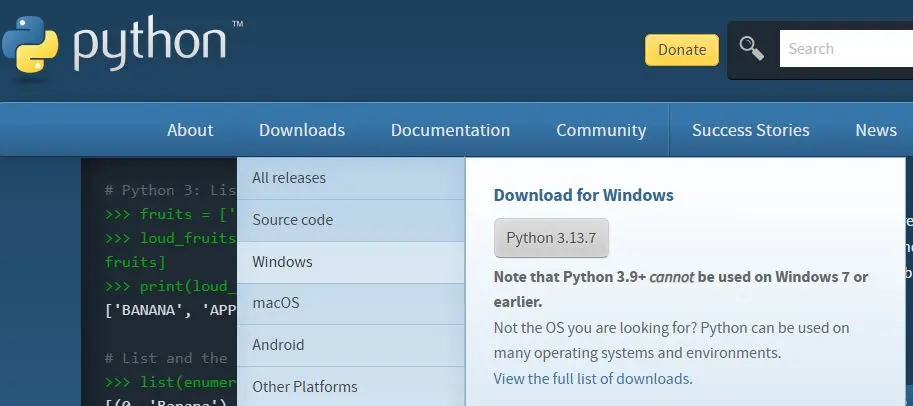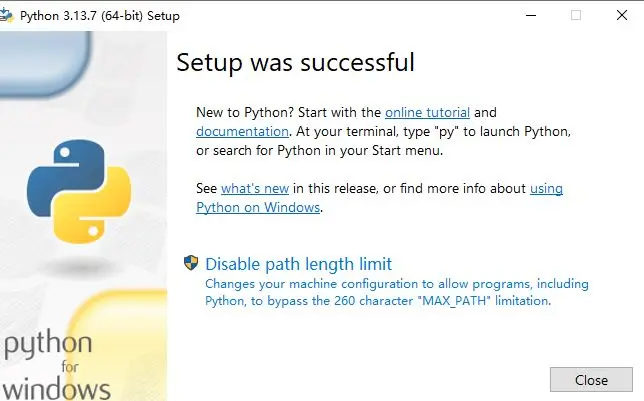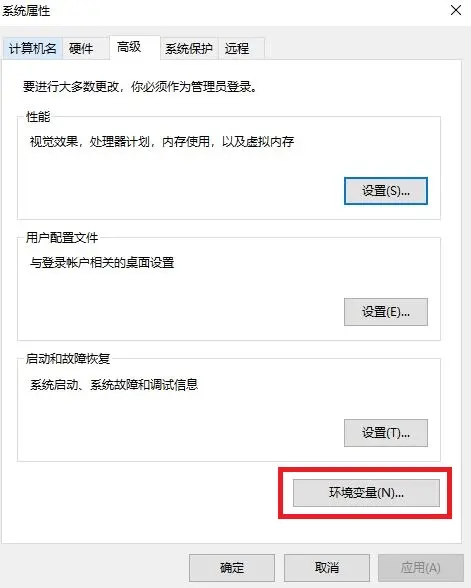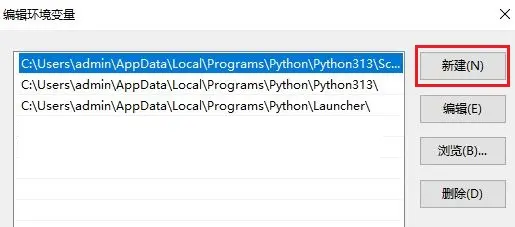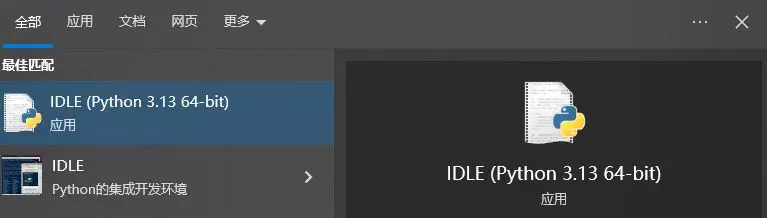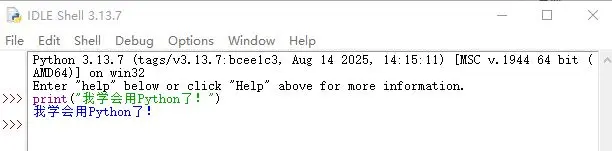本文系轉載,轉載鏈接:Python安裝 + 使用教程
什麼是 Python?
Python 是 1989 年由荷蘭程序員 Guido van Rossum 開發的編程語言,Python的語法簡潔,對初次接觸編程的人非常友好。
Python 的用途廣泛,覆蓋生活、工作、科研等多個領域:
- 日常辦公:處理 Excel 表格(比如自動統計數據、合併報表)、批量重命名文件,原本 1 小時的工作,用 Python 幾分鐘就能完成;
- 數據分析:互聯網公司用它分析用户行為(比如 “哪些商品賣得好”)、金融行業用它預測股價,像 “數據的翻譯官”,把複雜數據變成直觀結論;
- 人工智能:當下熱門的 ChatGPT、圖像識別(比如手機拍照識物),背後都有 Python 的身影,它是 AI 領域的 “主流工具”;
- 網頁開發:搭建個人博客、企業官網(比如知名的豆瓣、知乎早期版本),用 Python 能快速實現功能;
- 興趣創作:寫小遊戲(比如貪吃蛇、掃雷)、自動抓取喜歡的小説或圖片,滿足個性化需求。
如何安裝Python?
安裝 Python的操作很簡單,本文以 Windows 系統為例。
一、下載Python安裝包
- 訪問Python官方網站:
- 點擊頂部導航欄的 "Downloads",然後點擊 "Windows"
- 下載最新穩定版本(建議選擇最新的3.x版本)
- 對於大多數用户,選擇 "Windows installer (64-bit)"(如果您的系統是32位,則選擇32-bit版本)
二、安裝Python
- 運行下載好的安裝程序(如
python-3.12.0-amd64.exe) - 重要:勾選 "Add Python 3.xx to PATH" 選項,這樣安裝程序會自動配置環境變量
- 點擊 "Install Now" 進行默認安裝,或者選擇 "Customize installation" 進行自定義安裝
- 如果選擇自定義安裝,可以根據需要勾選可選功能,然後點擊 "Next"
- 選擇安裝位置(建議使用默認位置),然後點擊 "Install"
- 等待安裝完成,然後點擊 "Close"
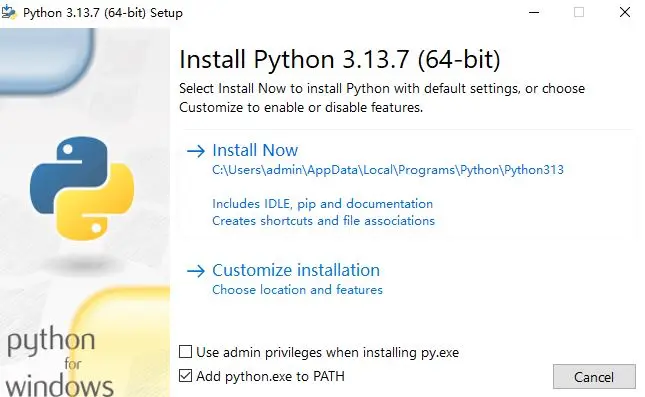
三、驗證安裝是否成功
- 按下
Win + R,輸入cmd打開命令提示符 - 輸入以下命令檢查Python是否安裝成功:
python --version或者
python -V- 如果安裝成功,會顯示Python的版本號
- 也可以輸入以下命令檢查pip是否可用:
pip --version四、手動配置環境變量(如果安裝時未勾選自動配置)
- 右鍵點擊 "此電腦" 或 "我的電腦",選擇 "屬性"
- 點擊左側的 "高級系統設置"
- 在彈出的對話框中,點擊 "環境變量"
- 在 "系統變量" 部分找到 "Path" 變量,雙擊它
- 點擊 "新建",然後添加Python的安裝路徑,通常默認路徑為:
- Python安裝目錄:
C:\Users\用户名\AppData\Local\Programs\Python\Python3xx - Python Scripts目錄:
C:\Users\用户名\AppData\Local\Programs\Python\Python3xx\Scripts
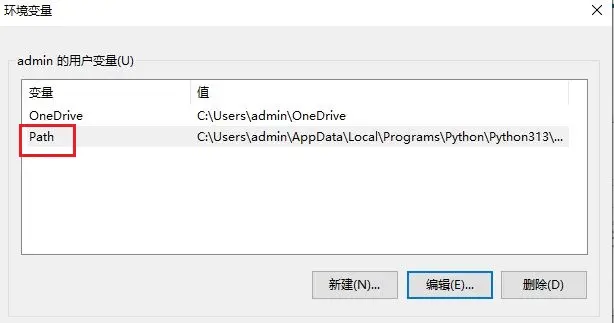
- 點擊 "確定" 保存所有更改
- 重啓命令提示符,然後再次驗證安裝
五、常見問題解決
Q:命令提示符中輸入python提示不是內部或外部命令
A: 檢查環境變量是否正確配置,確保路徑無誤且已重啓命令提示符
Q:pip安裝包失敗
A:
- 可以嘗試升級pip:
python -m pip install --upgrade pip - 或者使用國內鏡像:
pip install 包名 -i https://pypi.tuna.tsinghua.edu.cn/simple
Q:安裝多個Python版本時的衝突
A: 確保每個版本都正確配置了環境變量,或者使用虛擬環境來隔離不同項目的依賴
如何使用Python?
安裝完Python後,您可以使用以下工具進行開發:
1.IDLE:Python自帶的簡單IDE
- 按
Windows鍵,搜索 “IDLE”,打開 “IDLE”; - 打開後會進入 “交互式環境”(界面顯示 “>>>”),在這裏輸入代碼按回車就能立即看到結果,比如輸入
print("我學會用Python了!"),回車後會顯示這句話,就像 “對話式編程”,很適合練手; - 如果想寫多段代碼(比如一個小腳本),點擊頂部 “File→New File”,在新窗口寫代碼,寫完按
Ctrl+S保存(文件名後綴為.py,比如 “test.py”),再按F5運行,就能看到結果。
2.VS Code:安裝Python擴展後是一個專業的輕量級編輯器,VS Code官網
PyCharm:專業的Python IDE,有社區版(免費)和專業版,PyCharm官網
Jupyter Notebook:適合數據分析和學習的交互式環境,Jupyter官網
通過以上步驟,您應該能夠成功在Windows系統上安裝Python並正確配置環境變量。如果在安裝過程中遇到任何問題,歡迎隨時諮詢!